Software - Instalare Nexus Retail
Software - Instalare Nexus Retail
Conditii minimale si recomandari pentru sistemele de calcul
- Sisteme de operare
- Server (calculatorul pe care urmeaza a se instala serverul de baze de date Microsoft SQL Server 2005)
- Minim: Windows XP Professional SP2
- Recomandat: Windows Server 2003 SP1 (pentru implementari care depasesc 10 statii concurente)
- Statii (calculatoarele pe care urmeaza a instala POS-urile sau aplicatia Back- Office)
- Minim: Windows XP Home Edition SP2
- Recomandat: Windows XP Professional SP2
- Este posibil dar nu este recomandat (exceptie fac calculatoarele cu o configuratie maximala) a se instala mai mult de unul din urmatoarele produse pe acelasi calculator:
- Serverul de baze de date Nexus ERP
- Aplicatia Back-Office Nexus ERP
- Aplicatia Front-Office Nexus.Retail
- Drivere (software-ul necesar pentru functionarea dispozitivelor hardware, de ex.: driver pentru imprimanta)
- Utilizati doar drivere testate si aprobate pentru sistemul de operare Windows XP, respectiv Windows Server 2003
- Instalati doar utilitarele, jocuri ... etc. care va sunt strict necesare.
- Pe cat posibil, instalati cat mai putine programe care ruleaza ascuns (servicii si programe rezidente in memorie)
- Este recomandat sa testati (48 ore fara oprire) sistemele de calcul folosind programe speciale de test.
Tinand cont, in primul rand, de faptul ca oprirea unui sistem de calcul din reteaua dvs. poate duce la oprirea vanzarilor va recomandam sa urmati recomandarile noastre si bineinteles recomandarile specialistilor IT de la care achizitionati sistemele de calcul in cauza.
Instalarea serverului de baze de date Nexus ERP
Inainte de instalarea aplicatiei pe server, dezactivati programul antivirus, daca acesta este activ (dupa instalare reporniti programul antivirus). Apoi, rulati programul de instalare urmand instructiunile de pe ecran.Lansati executabilul de instalare al programului Nexus ERP (De ex.: Nexus13.61.exe).
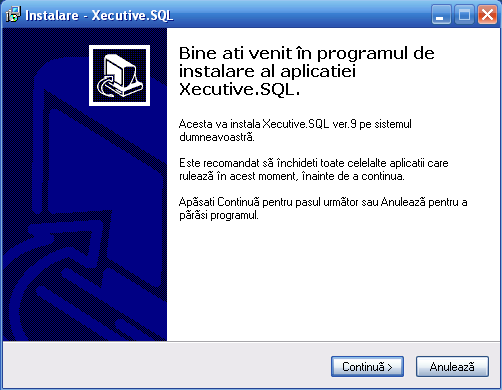
Apasati butonul CONTINUA si in fereastra urmatoare selectati directorul pentru instalare si din nou apasati butonul CONTINUA.
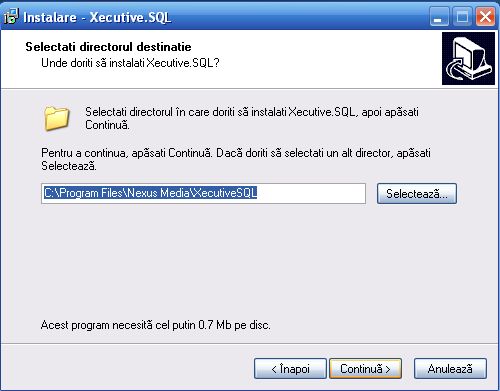
Apasati butonul CONTINUA si in fereastra urmatoare bifati Client Nexus ERP si din nou apasati butonul CONTINUA.
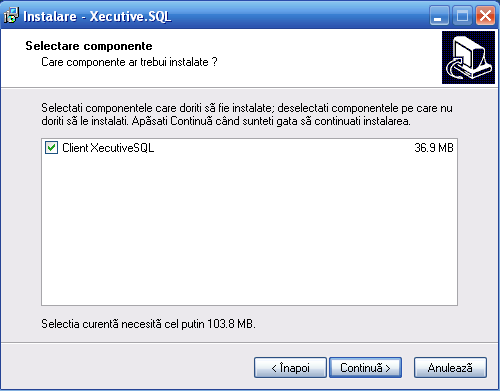
Completati numele serverului si apasati butonul CONTINUA.
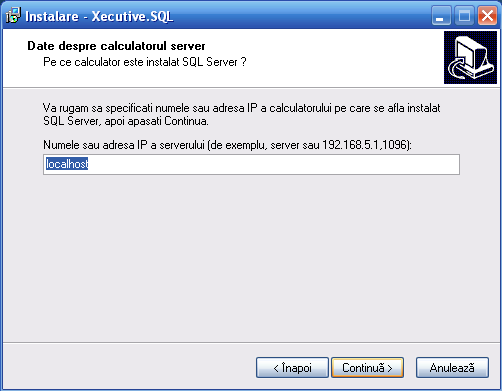
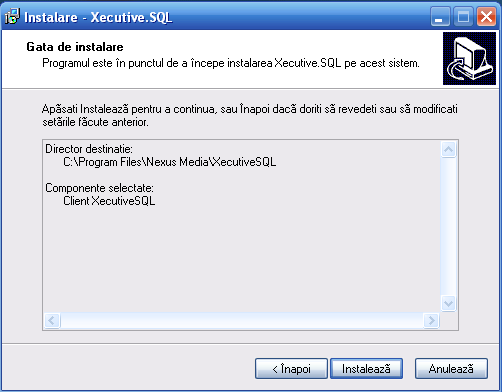
Apasati butonul INSTALEAZA pentru inceperea instalarii.
Atentie! Daca pe server (calculatorul pe care ati instalat SQL Server), este activ Windows Firewall sau alt Firewall, numarul portului TCP al SQL Server trebuie introdus la exceptii, astfel:
- Apasati: Start -> Control Panel -> Administrative Tools -> Computer Management
- In fereastra Computer Management expandati in ordine sectiunile:
- Services and Applications -> SQL Server Configuration Manager -> SQL Server Network Configuration -> Protocols for Nexus.
- In partea dreapta a ferestrei faceti clic cu butonul drept al mouse-ului pe elementul denumit TCP/IP. In meniul care apare apasati pe Properties.
- In fereastra TCP/IP Properties alegeti pagina denumita IP Addresses.
- Expandati sectiunea IP All si retineti numarul portului trecut in dreptul elementului denumit TCP Dynamic Ports.
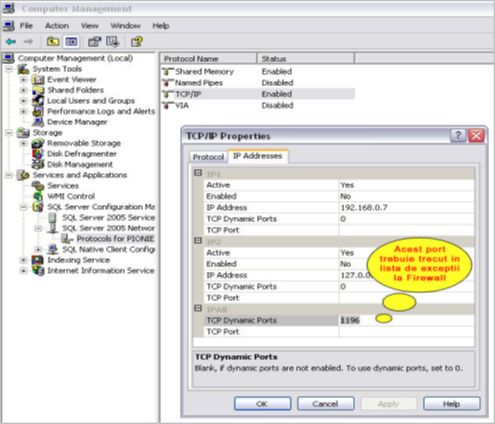

- Apasati: Start -> Control Panel -> Windows Firewall
- In fereastra Windows Firewall alegeti pagina Exceptions, apoi apasati butonul Add Port.
- In fereastra Add a Port introduceti la Name denumirea Sql Server, iar la Port Number introduceti numarul portului retinut inainte din fereastra TCP Dynamic Ports. Asigurati-va ca optiunea TCP este bifata
- Apasati OK
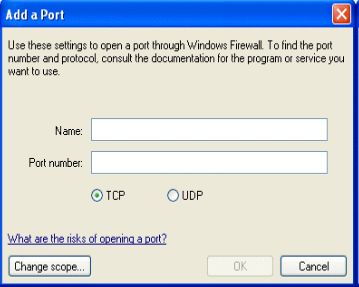
Instalarea produsului Nexus - aplicatie Back-Office
Lansati executabilul de instalare iar in fereastra unde se alege Server si Nexus ERP bifati numai Nexus ERP.Instalarea produsului Nexus.Retail - aplicatie POS interfata de vanzari
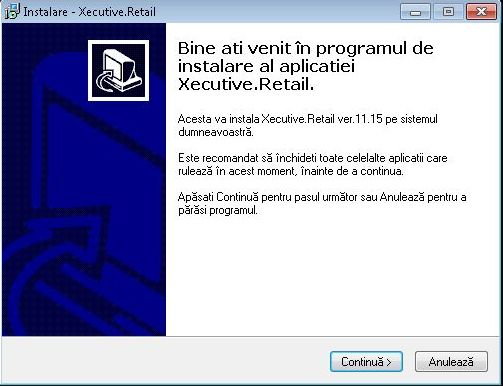
Este important sa cititi acordul de licenta al acestui produs software si numai in cazul in care sunteti de acord cu aceasta sa treceti la instalarea lui.
Interfata programului de instalare este in limba romana, iar aceasta va va ghida de-a lungul intregii instalarii.
Primul pas al instalarii consta in stabilirea locatiei (discul si directorul) de instalare. Calea implicita propusa este C:\Program Files\Nexus Media\NexusRetail, daca sunteti de acord cu ea apasati butonul CONTINUA, daca nu sunteti de acord o puteti schimba direct in casuta de editare sau apasand butonul SELECTEAZA.
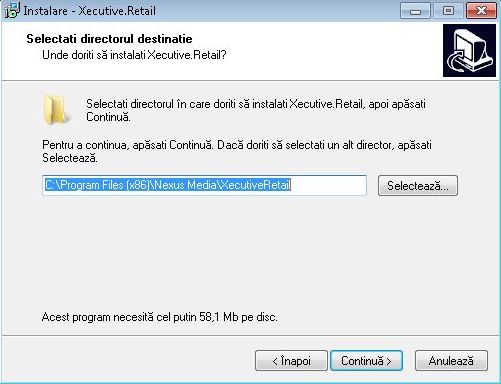
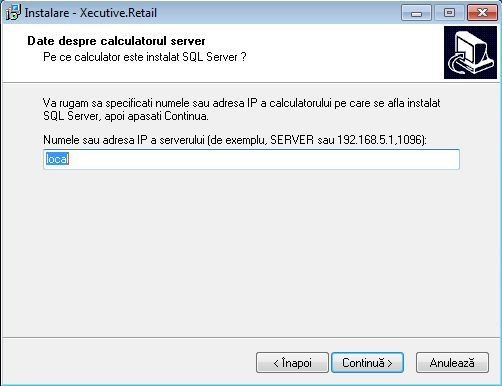
In urmatoarea fereastra apasati butonul INSTALEAZA pentru a incepe instalarea produsului pe calculatorul dumneavoastra.
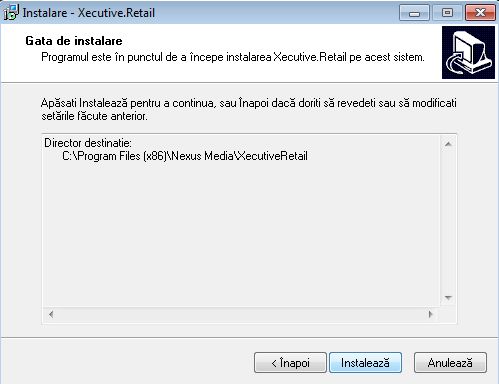
Instalarea driverului de comunicatie
Instalati driver-ul de comunicatie achizitionat de la distribuitorul casei de marcat conform instructiunilor primite de la acesta. De exemplu, pentru casele de marcat DATECS driverul de comunicatie este DATPRINT.

